여러 IDE에서 Token 로그인을 할 수 있기 때문에 토큰을 발급하고자 하였다. 해당 과정을 아래에 적어둔다.
(참고) 토큰을 발급한 이후부터는 Git Bash에서 패스워드에 계정 비밀번호 대신 토큰을 입력하여 로그인해야 한다.
Username : 사용자 계정 아이디
Password : 발급받은 토큰
1. 오른쪽 위 프로필에서 'Settings'를 클릭한다.

2. 왼쪽 하단의 'Developer settings'를 클릭한다.

3. 'Personal access tokens'를 클릭한다.

4. 오른쪽 위의 'Generate new token'을 클릭한다.

5. 깃허브 계정 비밀번호를 입력해 본인임을 확인한다.

6. 'Note'에는 토큰의 이름을, 'Select scopes'에는 허가할 권한을 체크하고 하단의 'Generate token'을 클릭한다.
본인은 집에서의 IDE 로그인을 위해 해당 토큰을 발급했기에 아래와 같은 이름을 작성했다.
권한은 모든 것에 체크해주었다. 외부에서 로그인할 때는 필요한 권한에만 체크해주면 된다. 보통 'repo'와 'read.org', 'gist'에 해준다.

7. 생성된 토큰을 복사하고 필요한 곳에 사용한다.
이때 주의할 점이 있는데, 토큰은 1번만 보여진다. 안전한 곳에 저장하자.
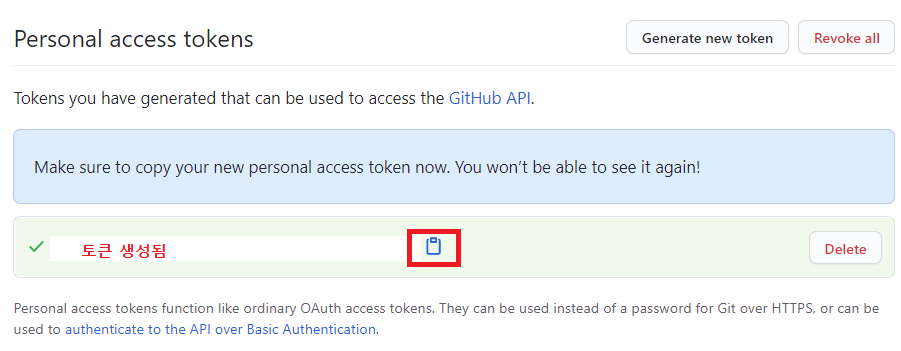
이렇게 생성된 토큰은 다시 'Personal access tokens'를 클릭해보면

아래와 같이 토큰이 발급되었음을 확인할 수 있다. 하지만 토큰에 부여된 권한만 볼 수 있고 토큰은 볼 수 없다.
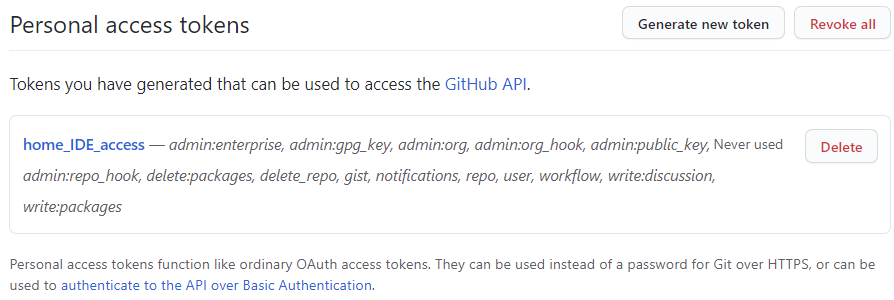
이렇게 토큰 생성이 완료되었다. 하지만 토큰을 생성하고 잃어버릴 수 있다. 그때는 재발급을 하면 된다.
이때는 재발급하고자 하는 토큰을 클릭하고 'Regenerate token'을 클릭한다.
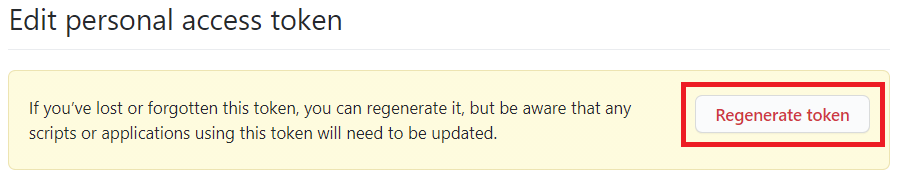
아래와 같이 재생성된 것을 확인할 수 있다.
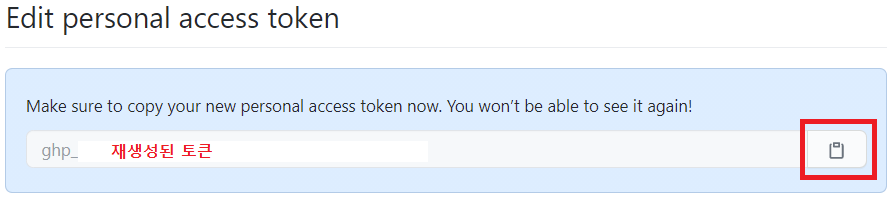
그러나 이렇게 재생성되었으면 기존의 토큰으로 로그인한 것들은 재로그인이 필요하니 잃어버리지 않게 조심하자.
이 글이 도움이 되었기를 바랍니다.
GitHub 관련 글
[Github]깃허브 Repository를 Public / Private로 변경하는 법
[Github]IntelliJ에서 깃허브로 프로젝트 연동하는 법
[Github] Git Bash에서 로그인한 계정 변경하는 법
'CS > GitHub' 카테고리의 다른 글
| [GitHub] GitHub Desktop에서 repository clone 하는 법 (0) | 2021.05.26 |
|---|---|
| [GitHub] Pycharm에서 깃허브 연동하는 법 (0) | 2021.05.20 |
| [GitHub] 깃허브에서 폴더 이름 변경하는 법 (2) | 2021.05.17 |
| [GitHub] Visual Studio에서 깃허브로 프로젝트 연동하는 법 (0) | 2021.05.16 |
| [GitHub] 깃허브에서 폴더 추가하는 법 (0) | 2021.05.15 |